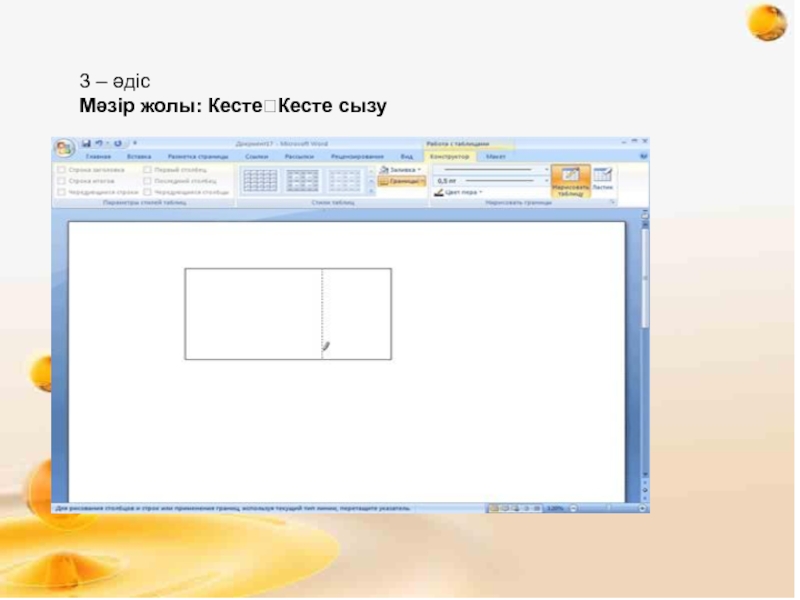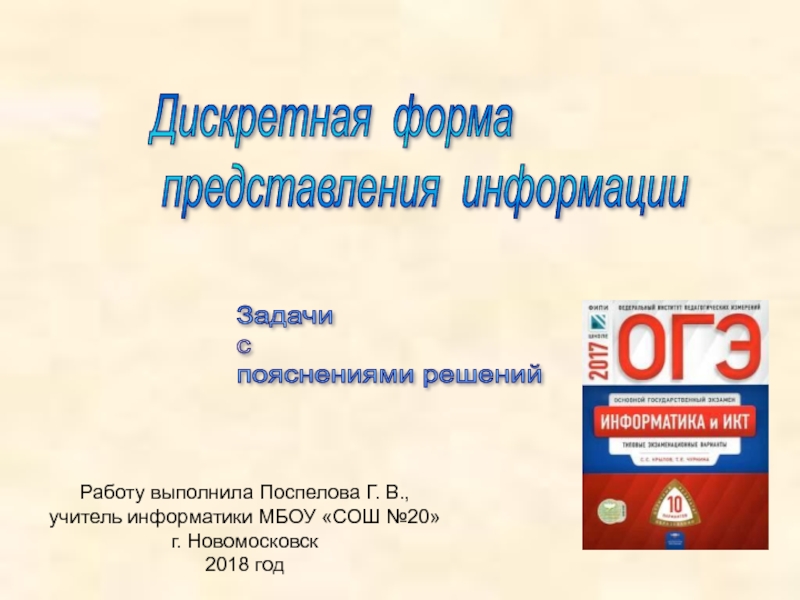– Все программы – Microsoft Office – Microsoft Word
2. Ж
- батырмасының қызметі қандай? Жазуды қалыңдату үшін
3. Құжатты сақтау командасы
Файл – Сохранить как.. (Сақтау)
4. Мәтінді редакциялау деген не?
Өңдеу, енгізу, өшіру, орын ауыстыру, құжаттың мазмұнын түзету
5. Жаңа құжат құру командасы
Файл – Создать (Құру)